
P01
开始在您的原始层上增加一新的通道混合器调整图层。
层--->“新建调整图层---”通道混合器。
选择'黑白',这能给你更多的选择,而不是直接“CRTL+SHIFT+U”运行去色。然后在此基础上运行调整,下面设置是我最喜欢的,我总是把总设置维持在100%。(P02,03)
P02
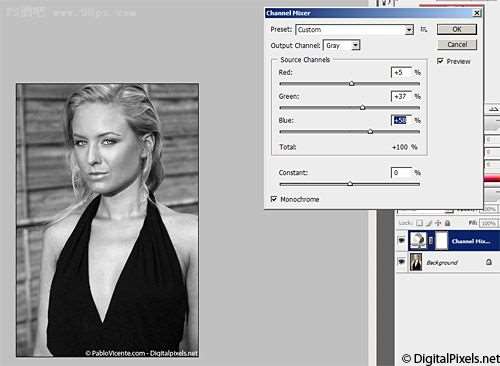
P03
更改这一层的不透明度到50%,您可根据个人品味重新调整。(P04)
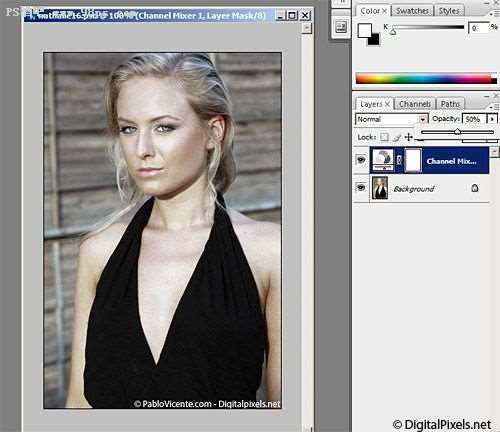
P04
这个时候来的棕褐色色调。
层--->“新建调整图层---”色相/饱和度。
检查'单色化',加上您希望的褐色效果的蒙板,我个人比较倾向于色相"30"的和饱和度"20"。(P05)
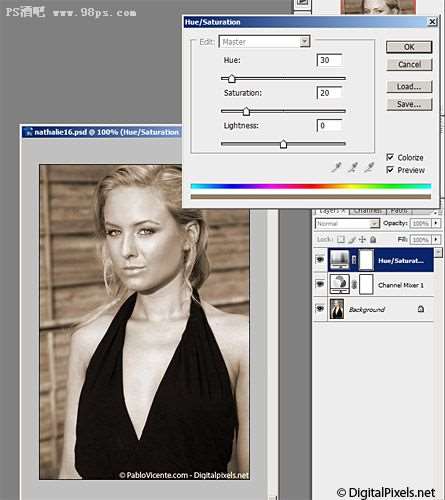
调整这层不透明到%五十,也可按照你自己的喜爱运行调整,并最终得到你需要的效果。
这个时候, 重复此褐色层(按Ctrl + J或层--->“复制层),并设置混合模式为柔光,增加更多的调子和获得更多的对比,两个都调整为50%或根据个人品味调整。(P06)
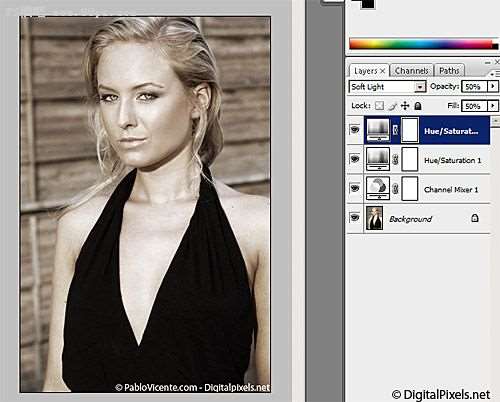
P06
最后对比,加上'曲线'层。
去层- >“新建调整图层---”曲线
我运用的是3点小S形曲线。(P07)
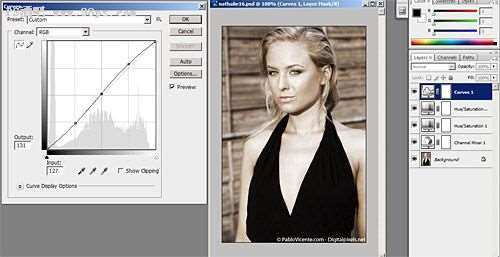
P07
其中给出了最终结果:(P08)

P08
相较于原来的:







